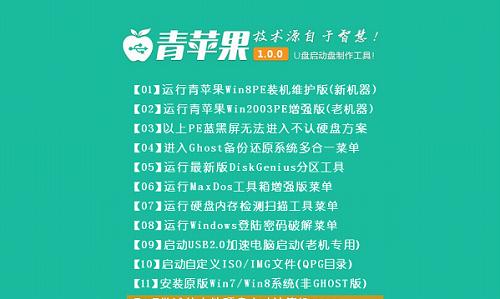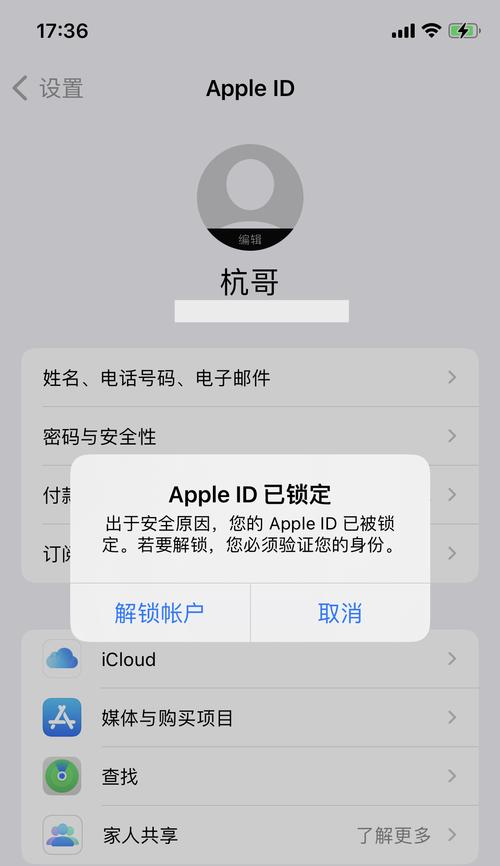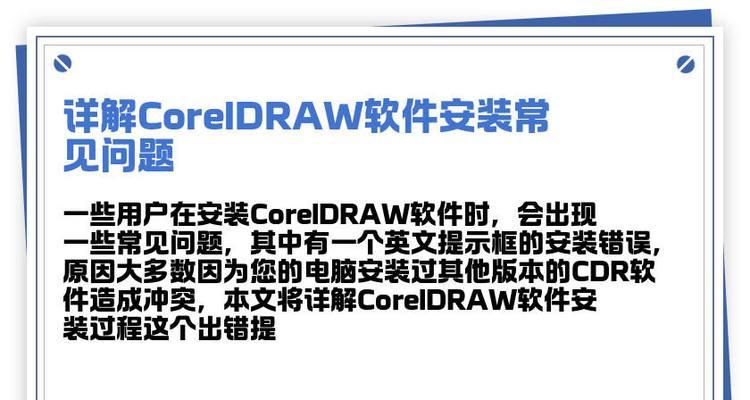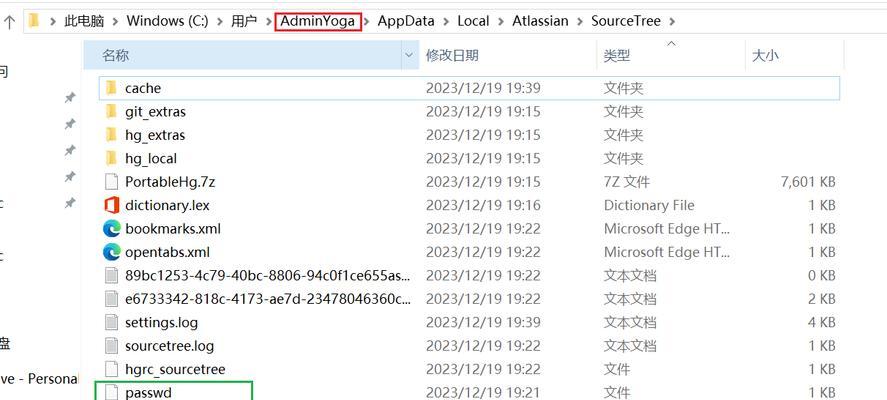在使用电脑连接网络的过程中,经常会遇到IP地址错误的问题。这不仅会导致无法正常上网,还会影响到我们的工作和生活。本文将为大家提供一些解决IP地址错误的方法,从初级到高级逐步介绍,帮助大家快速定位和解决IP地址错误问题。
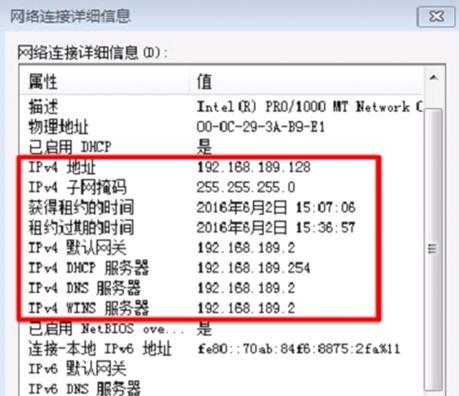
检查网络连接
1.检查网线是否连接正常:通过观察网线连接端是否插紧以及LED指示灯是否亮起来判断。
检查IP地址设置
2.检查自动获取IP地址设置:进入控制面板,点击“网络和Internet”,再点击“网络和共享中心”,选择“更改适配器设置”,右键点击正在使用的网络连接,选择“属性”,确保“Internet协议版本4(TCP/IPv4)”选项中选择“自动获得IP地址”和“自动获得DNS服务器地址”。
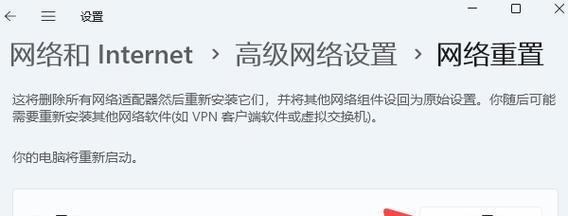
检查路由器设置
3.检查路由器设置:进入路由器管理页面,输入用户名和密码登录后,在“网络设置”或“LAN设置”选项中确认DHCP功能是否开启。
清除DNS缓存
4.打开命令提示符:按下Win+R,输入“cmd”并按下回车键。
5.输入命令:在命令提示符窗口中输入“ipconfig/flushdns”并按下回车键,等待操作完成后重启电脑。
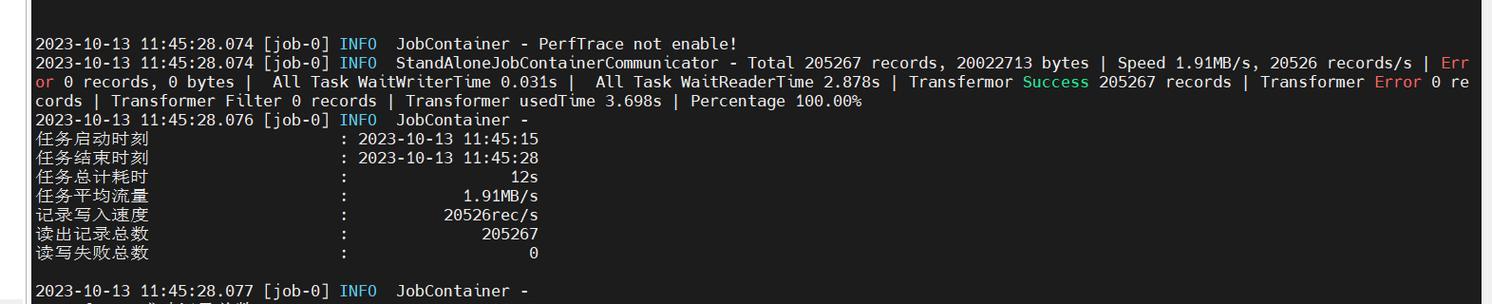
使用网络故障排查工具
6.使用Windows网络故障排查工具:按下Win+R,输入“msdt.exe/idNetworkDiagnosticsWeb”并按下回车键,按照提示进行网络故障排查。
重置网络适配器
7.打开命令提示符:按下Win+R,输入“cmd”并按下回车键。
8.输入命令:在命令提示符窗口中输入“netshwinsockreset”并按下回车键,等待操作完成后重启电脑。
更新驱动程序
9.打开设备管理器:按下Win+R,输入“devmgmt.msc”并按下回车键。
10.展开“网络适配器”选项:找到电脑所使用的网络适配器,右键点击并选择“更新驱动程序”。
重启路由器和电脑
11.断电重启路由器:拔掉路由器电源适配器,等待片刻后重新插上。
12.重启电脑:点击开始菜单,选择“重新启动”或直接按下电源键,然后选择“重新启动”。
手动设置IP地址
13.手动设置IP地址:打开控制面板,点击“网络和Internet”,再点击“网络和共享中心”,选择“更改适配器设置”,右键点击正在使用的网络连接,选择“属性”,在“Internet协议版本4(TCP/IPv4)”选项中选择“使用下列IP地址”,并填入正确的IP地址和子网掩码。
重置操作系统
14.重置操作系统:进入“设置”菜单,点击“更新和安全”,选择“恢复”,在“重启您的PC”下方选择“立即重新启动”,按照提示重置操作系统。
通过以上一系列的步骤,我们可以逐步排查和解决电脑IP地址错误的问题。从最基础的检查网络连接到高级的重置操作系统,我们提供了多种解决方案,希望能够帮助大家顺利解决IP地址错误问题,恢复正常上网。